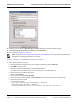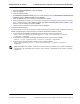Users Guide
Table Of Contents
- Seção 1: Funcionalidade e recursos
- Seção 2: Formação de equipes
- Visão geral
- Equilíbrio de carga e tolerância a falhas
- Tipos de equipe
- Smart Load Balancing™ e Limite de falha
- Agregação de link (802.3ad)
- Trunking genérico (FEC/GEC)/802.3ad-Draft Static
- SLB (Desativar reserva automática)
- Limitações dos tipos de equipes Smart Load Balancing e Limite de falha/SLB (Desativar reserva automática)
- Funcionalidade LiveLink™
- Suporte para Formação de equipes e Large Send Offload/ Checksum Offload
- Seção 3: Broadcom Gigabit Ethernet Teaming Services
- Introdução
- Mecanismos de formação de equipes
- Formação de equipes e outras propriedades avançadas de rede
- Considerações gerais de rede
- Considerações do aplicativo
- Resolução de problemas de formação de equipes
- Perguntas frequentes
- Mensagens de log de evento
- Seção 4: LANs virtuais
- Seção 5: Capacidade de gerenciamento
- Seção 6: Instalação do hardware
- Seção 7: Criação de um disco de driver
- Seção 8: Software de driver do Broadcom Boot Agent
- Seção 9: Protocolo iSCSI
- Inicialização iSCSI
- Sistemas operacionais com suporte para inicialização iSCSI
- Configuração da inicialização iSCSI
- A configuração da iSCSI-alvo
- Configuração dos parâmetros da inicialização iSCSI
- Configuração do protocolo de inicialização do MBA
- Configuração de inicialização iSCSI
- Ativação da opção CHAP Authentication
- Configuração do servidor DHCP para suportar a inicialização iSCSI
- Configurações de inicialização iSCSI do DHCP para IPv4
- Configuração de inicialização iSCSI do DHCP para IPv6
- Configuração do servidor DHCP
- Preparação da imagem de inicialização iSCSI
- Inicialização
- Outras considerações sobre a inicialização iSCSI
- Solução de problemas de inicialização iSCSI
- iSCSI Crash Dump
- Inicialização iSCSI
- Seção 10: Instalação de driver e aplicativo de gerenciamento do Windows
- Pacotes
- Instalação do software de driver TG3
- Instalações de rede
- Descarregamento/remoção do driver do TG3
- Mensagens do driver
- Formação de equipes com vinculação de canal
- Instalação do aplicativo de gerenciamento do Linux
- Visão geral
- Instalação do WS-MAN ou CIM-XML no servidor Linux
- Etapa 1: Instalar o OpenPegasus
- Etapa 2: Iniciar o servidor CIM no servidor
- Etapa 3: Configure o OpenPegasus no servidor
- Etapa 4: Instalar o provedor de CMPI da Broadcom
- Etapa 5: Executar a configuração do firewall Linux, se necessário
- Etapa 6: Instalar o BACS e os aplicativos de gerenciamento relacionados
- Instalação do WS-MAN ou CIM-XML no cliente Linux
- Instalação do aplicativo Broadcom Advanced Control Suite
- Seção 11: Software de driver do VMware
- Seção 12: Instalação de driver e aplicativo de gerenciamento do Windows
- Instalação do software de driver
- Modificação do software de driver
- Reparação ou reinstalação do software de driver
- Remoção dos drivers do dispositivo
- Exibição ou alteração das propriedades do adaptador
- Definição das opções de gerenciamento de energia
- Configurando o protocolo de comunicação a ser usado com o BACS4
- Uso de WS-MAN
- Configuração do servidor do Windows para WS-MAN
- Etapa 1: Instale o componente de software WinRM no servidor
- Etapa 2: Execute a configuração básica no servidor
- Etapa 3: Execute a configuração do usuário no servidor
- Etapa 4: Execute a configuração de HTTP no servidor
- Etapa 5: Execute a configuração HTTPS no servidor (para usar HTTPS, e não HTTP)
- Etapa 6: Configure o HTTPS/SSL do WinRM no servidor
- Etapa 7: Configuração adicional do servidor
- Instalação do cliente Windows para WS-MAN
- Configuração do servidor do Windows para WS-MAN
- Uso de WMI
- Uso de WS-MAN
- Seção 13: Uso do Broadcom Advanced Control Suite 4
- Visão geral do Broadcom Advanced Control Suite
- Inicialização do Broadcom Advanced Control Suite
- Interface BACS
- Configuração das preferências no Windows
- Conexão do host
- Gerenciamento do host
- Gerenciamento do Adaptador de rede
- Exibição de estatísticas
- Configuração de equipes
- Configuração com o utilitário de interface da linha de comando
- Solução de problemas do BACS
- Seção 14: Especificações
- Seção 15: Informações regulamentares
- Seção 16: Etapas da solução de problemas
- Diagnósticos de hardware
- Lista de verificação de solução de problemas
- Verificação do link e atividade da rede
- Verificação dos drivers atuais para determinar se estão carregados
- Execução de um teste do comprimento do cabo
- Teste da conectividade de rede
- Broadcom Boot Agent
- Broadcom Advanced Server Program (BASP)
- Depuração de Kernel sobre Ethernet
- Diversos

NetXtreme Guia do usuário Instalação de driver e aplicativo de gerenciamento do Windows
Documento 2CS57XX-CDUM513-R Configurando o protocolo de comunicação a ser usado com o BACS4 Página 111
Será solicitado o seguinte:
Enter Export Password:
Verifying - Enter Export Password:
Insira a senha e memorize-a. A senha é necessária durante a importação do certificado no servidor e cliente Windows.
8. Faça uma cópia do arquivo de certificado server.crt e coloque-a no servidor no qual o BACS será instalado para que
possa ser importada. Se você planeja usar um cliente Windows para conectar ao servidor que executa o BACS, o
certificado também precisará ser transferido (copiado e colado) no sistema do cliente.
Para instalar o certificado autoassinado no Windows server:
Transfira o arquivo hostname.pfx que você gerou no servidor Windows antes de instalar o certificado:
1. Clique em Iniciar (ou pressione a tecla com o logotipo do Windows) e selecione Executar.
2. Digite MMC e clique em OK.
3. Clique em Arquivo > Adicionar/Remover snap-in.
4. Clique em Adicionar.
5. Selecione Certificados e clique em Adicionar.
6. Selecione Conta do computador.
7. Clique em Avançar e depois em Concluir.
8. Clique em Fechar e em OK.
9. Abra a pasta Certificados (Computador local) e depois abra a pasta Pessoal.
10. Clique com o botão direito do mouse em Certificados, selecione Todas as tarefas e clique em Importar.
11. Clique em Avançar para iniciar o Assistente de importação de certificado.
12. Navegue para selecionar hostname.pfx.
13. Quando for solicitada a senha da chave privada, insira a mesma senha que você criou em Para gerar um certificado
autoassinado para o Windows Server:.
14. Siga as instruções, selecione os padrões e continue.
O certificado é exibido quando é instalado no lado direito da janela. O nome será aquele que você especificou durante
a criação de um certificado autoassinado.
15. Clique com o botão direito do mouse no certificado e selecione Propriedades.
Uma caixa de diálogo é exibida como segue:
Nota: Um certificado separado deve ser gerado para endereços IPv4 e IPv6 e para o nome do host.